Tempo médio de leitura deste tutorial – 3:00 minutos
Acesse a versão WEB do Gestor Sistemas através desse link: clique aqui
Esse tutorial tem como objetivo mostrar como cadastras as procurações do escritório nas esferas: Federal, Estadual e Municipal. Com as procurações do escritório em nome dos seus clientes o sistema consegue acessar os portais e trazer as informações que precisam.
Passos para o cadastro das procurações:
1- Clique no menu ESCRITÓRIOS
2- Clique no botão olho para poder mostra o MENU de opções para o escritório.

3- Navegue até a opção CERTIFICADOS
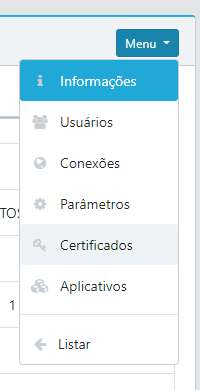
4- Na tela você pode alterar as informações já criada ou cadastrar uma nova procuração clicando no botão NOVO no canto superior direito da tela.
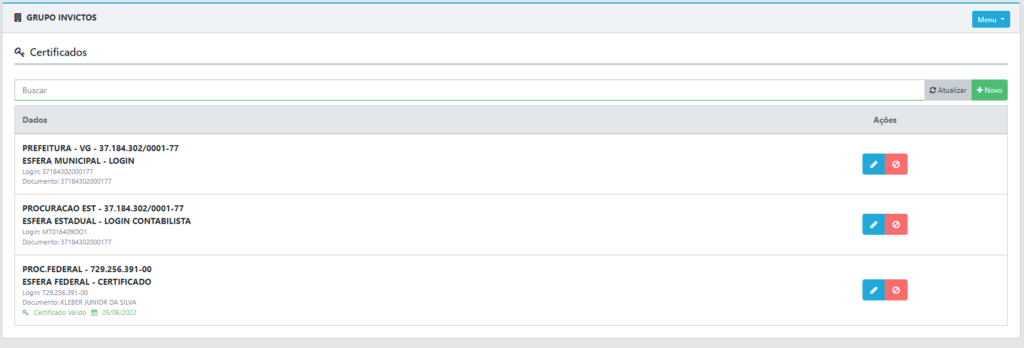
5- Escolha o tipo de acesso que será feito pelo Gestor Sistemas (Login, Código de acesso ou Certificado) e defina a ESFERA para a procuração que esta cadastrando, Coloque um nome para a procuração, Ex: ACESSO SEFAZ-MT, no próximo campo informe o CNPJ do escritório
6- Informe o LOGIN e a SENHA no caso de acesso à SEFAZ, no caso de CERTIFICADO clique para adicionar o certificado e informe a senha do mesmo.
7- Clique em SALVAR para guardar as informações cadastradas.
Veja se a sua tela está conforme as telas informadas logo abaixo:
Exemplo de cadastro SEFAZ – MT:
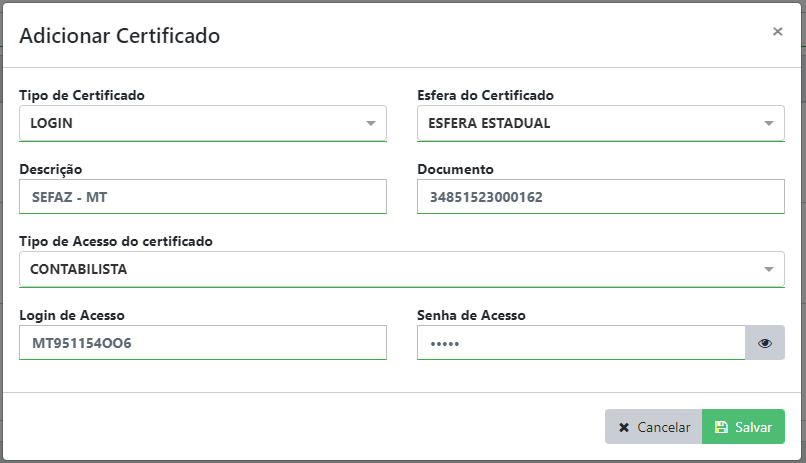
Exemplo de cadastro Certificado:
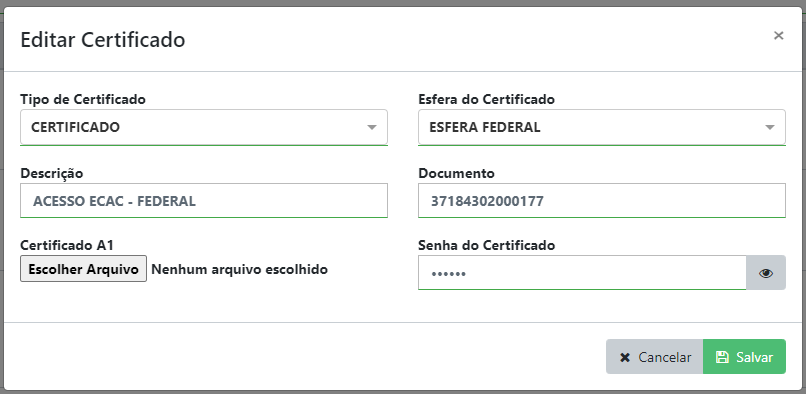
Exemplo de cadastro Código de Acesso para PF:
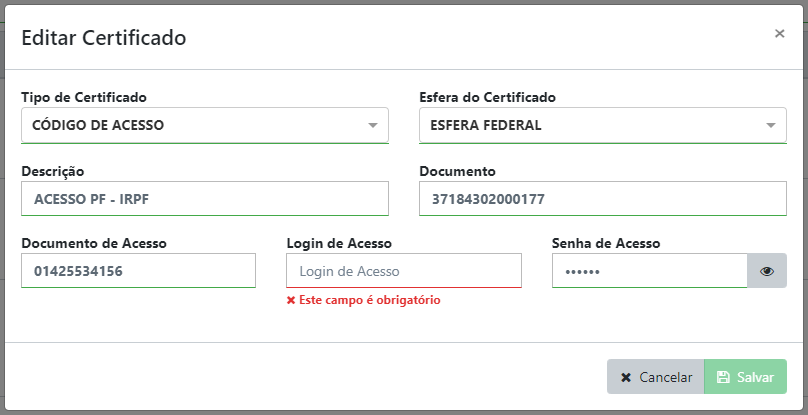
Obs: o login na SEFAZ de Mato Grosso se renova a cada 03 meses com isso precisa ser atualizado conforme o cadastrado na SEFAZ.
Se a senha não estiver atualizada o sistema não conseguirá realizar as suas atividades de consulta no órgão
Obs: Fique atento ao vencimento do certificado pois se estiver vencido o sistema não realizará suas atividades de consultas aos órgão.
Esperamos que tenha aproveitado esse tutorial para aumentar o seu conhecimento em nossa plataforma Gestor Sistemas.
Se você gostou desse tutorial por favor deixe o seu like isso é muito importante para nós!